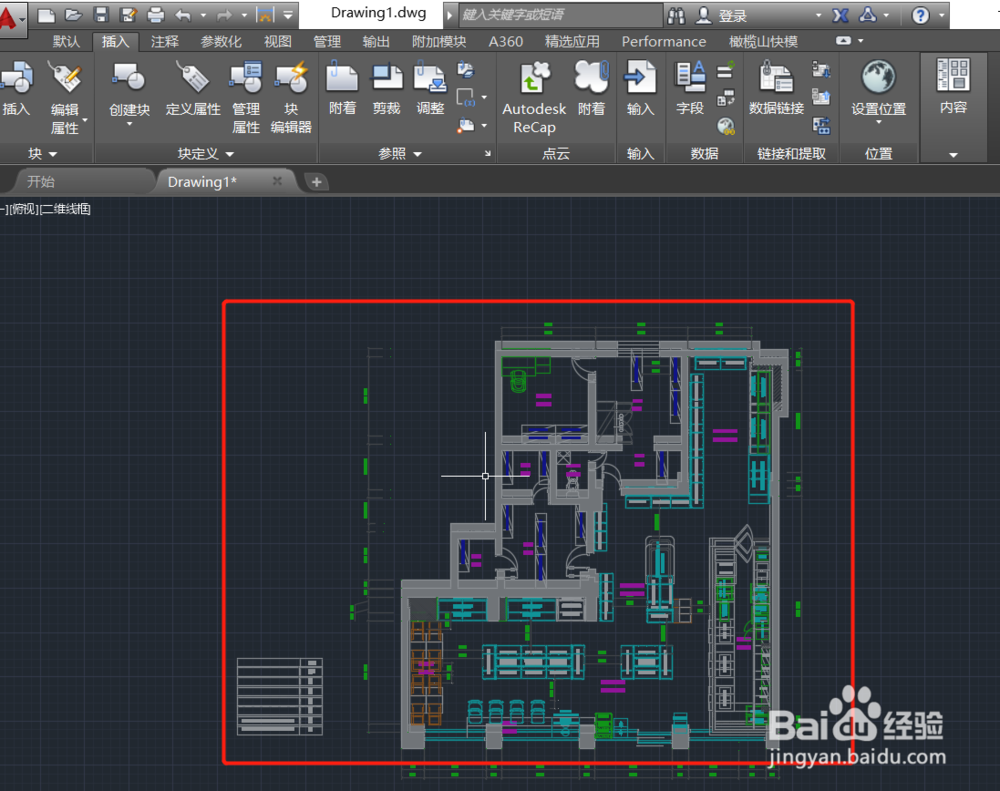CAD中怎么插入参照底图
1、打开桌面上的cad软件,进入操作界面。如图所示
2、找到上方工具栏中的“插入”选项,点击,找到插入工具栏中的“附着”,点击。如图所示
3、在弹出来的选择参照文件中,找到想要作为参照的文件夹,作为底图的文件格式可以是dwg、pdf等等,这里我们演示dwg格式文件,在下方文件类型选择点击dwg,再点击上方文件后,点击打开。如图所示
4、弹出外部参照设置面板,参照类型选择“附着型”,插入点选择“在屏幕上指定”,其他根据实际设置,然后点击下方确定。如图所示
5、接下来,我们在cad画布中选择一处点击鼠标左键,刚才的参照文件就会插入进来,如果看不到插入文件,在下方输入栏输入命令Z—空格—A—空格,图形就会出来了。如图所示
声明:本网站引用、摘录或转载内容仅供网站访问者交流或参考,不代表本站立场,如存在版权或非法内容,请联系站长删除,联系邮箱:site.kefu@qq.com。
阅读量:82
阅读量:27
阅读量:26
阅读量:89
阅读量:29